電腦運行速度決定了我們的辦事效率,當工作很急,電腦運行速度又很慢的時候,我們是很崩潰的。最近就有Win10用戶反映電腦運行速度很慢,這讓用戶非常煩惱。其實,針對這一問題,我們可以設置啟動電腦硬件加速,這樣運行速度就會加快了。接下來我們就一起往下看看Win10設置電腦硬件加速的方法。
方法步驟
方法一
1、右鍵點擊係統桌麵左下角的【開始】,在菜單中點擊【控製麵板】;
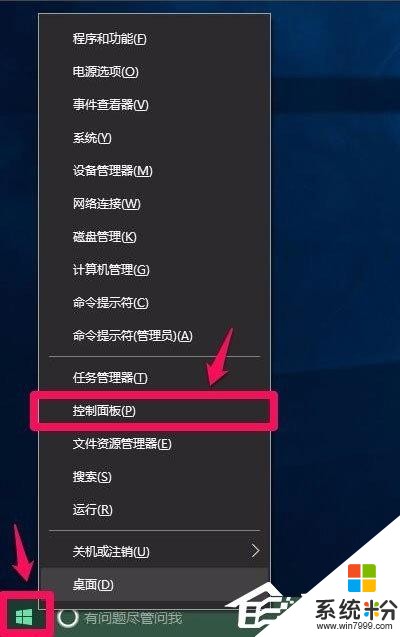
2、在打開的控製麵板中,左鍵雙擊Internet選項;
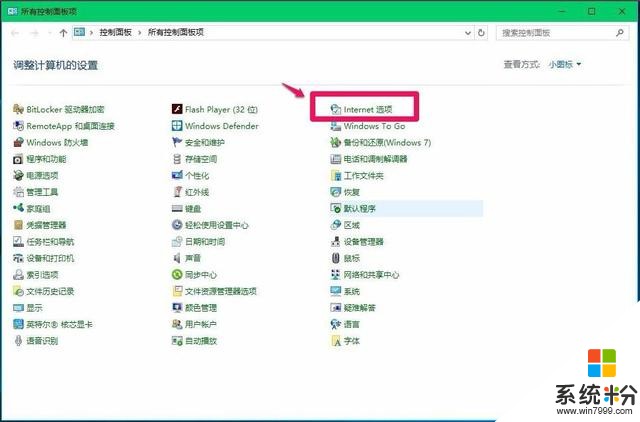
3、在Internet 屬性窗口,點擊【高級】;
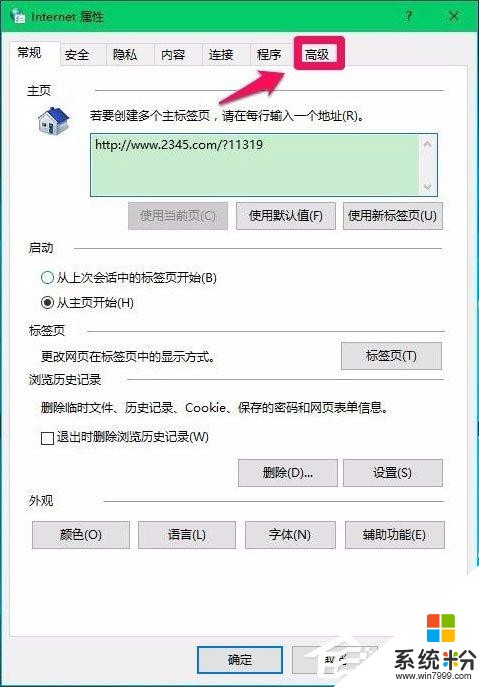
4、在Internet 屬性 - 高級選項下,可以看到:加速的圖形 - 使用軟件呈現而不使用GPU呈現前麵的複選框內打了勾;
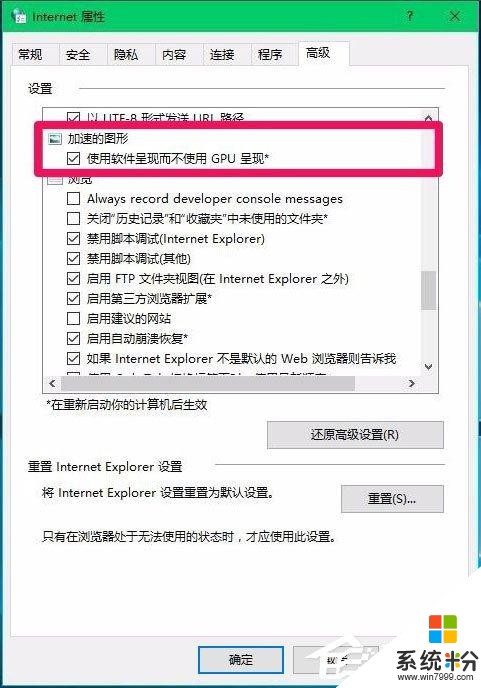
5、點擊使用軟件呈現而不使用GPU呈現,去掉前麵複選框內的勾,再點擊應用 - 確定;
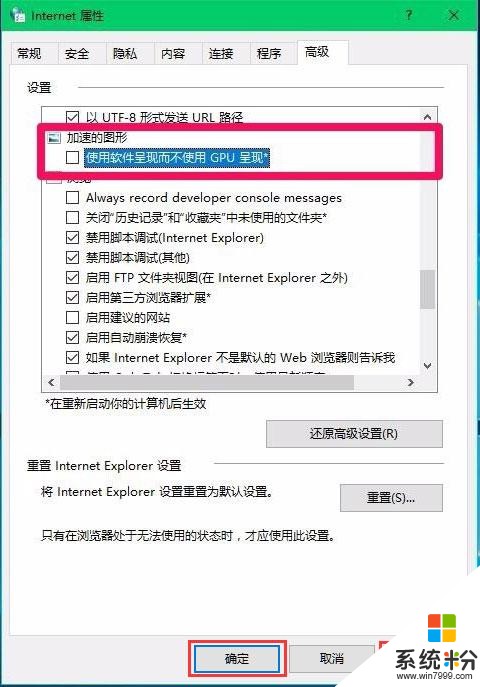
6、按照要求,重新啟動電腦,右鍵點擊係統桌麵左下角的【開始】,在開始菜單中點擊【關機或注銷】-【重啟】,重新啟動計算機時,我們會發現電腦開機速度明顯加快了。
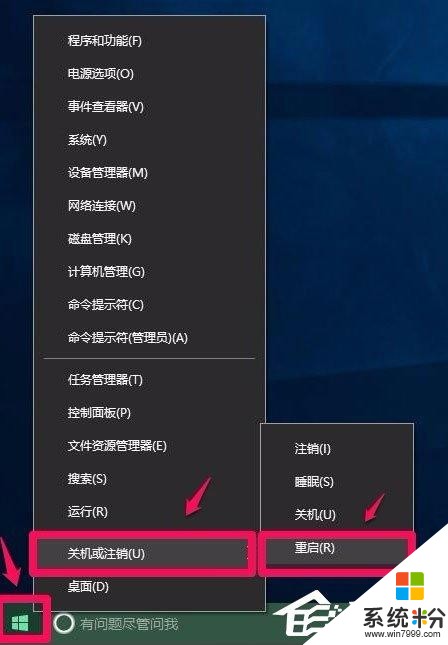
方法二
加快開機速度還可以使用軟媒魔方軟件中的優化大師。
1、啟動軟媒魔方軟件,點擊優化大師;
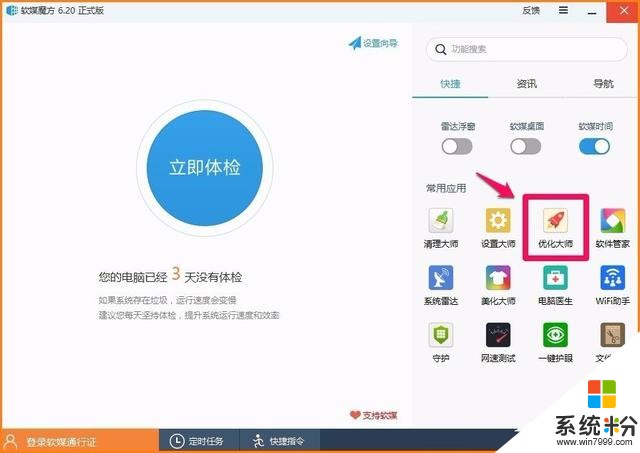
2、通過掃描以後,共發現8個可優化項目,點擊打勾,再點擊一鍵優化;
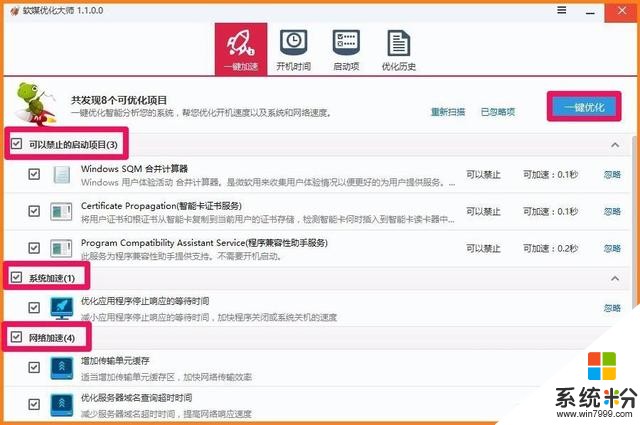
3、優化以後,可以看到:您的係統處於最佳狀態,未發現可優化項目,說明優化操作成功;
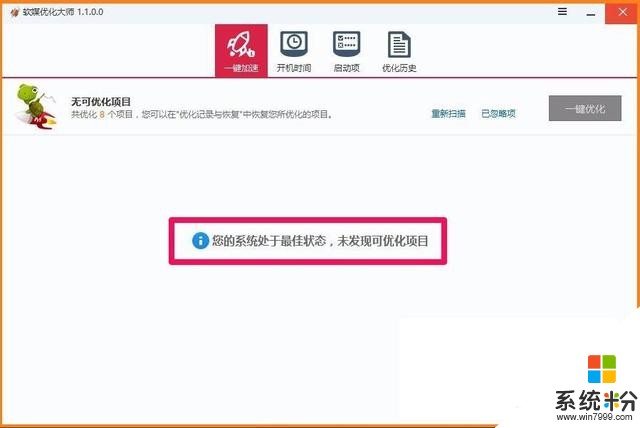
4、點擊工具欄中的【啟動項】,可以看到開機啟動了許多項目;
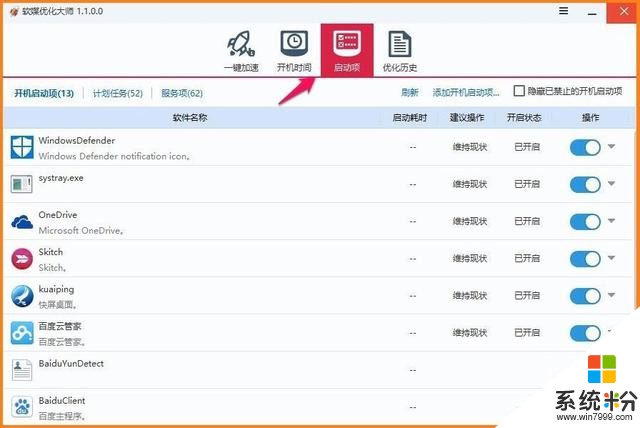
5、點擊關閉不需要開機啟動的項目,再點擊【隱藏已禁止的開機啟動項】打勾,就可以看到隻保留了Windows Defender等三個啟動項;
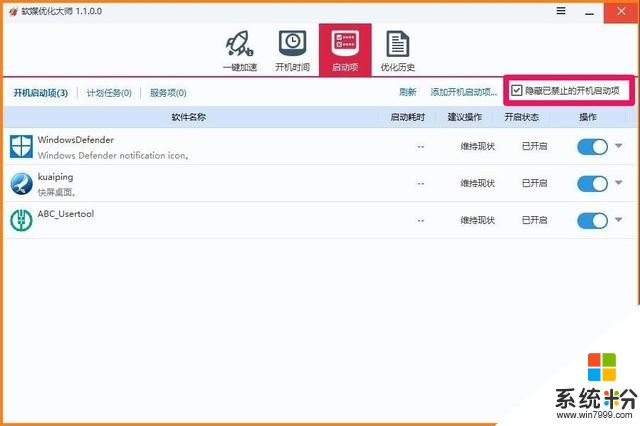
6、從任務管理器中也可以禁用不需要開機啟動的項目,加快電腦的開機速度,打開任務管理器,點擊【啟動】,禁用不需要開機啟動的項目即可。
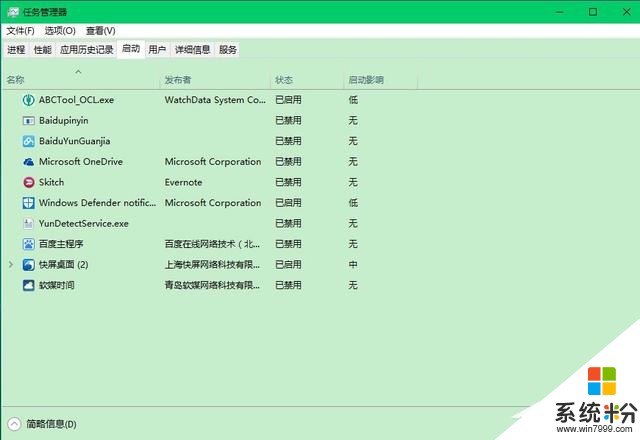
以上就是Win10設置電腦硬件加速的具體方法,相信通過以上方法設置後,電腦運行速度就會加快了,就能夠保證我們的工作效率了。
相關資訊
最新熱門應用

火比特交易平台安卓版官網
其它軟件223.89MB
下載
中安交易所官網
其它軟件58.84MB
下載
中幣交易所appios
其它軟件77.35MB
下載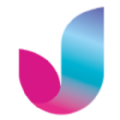
獨角獸幣交易所手機版
其它軟件223.86MB
下載
9coin交易所官網版
其它軟件28.80MB
下載
中幣交易所蘋果app
其它軟件288.1 MB
下載
avive交易所官網
其它軟件292.97MB
下載
zt交易所iosapp
其它軟件219.97MB
下載
幣贏交易所蘋果app官網
其它軟件32.88MB
下載
唯客交易所官網
其它軟件59.95MB
下載